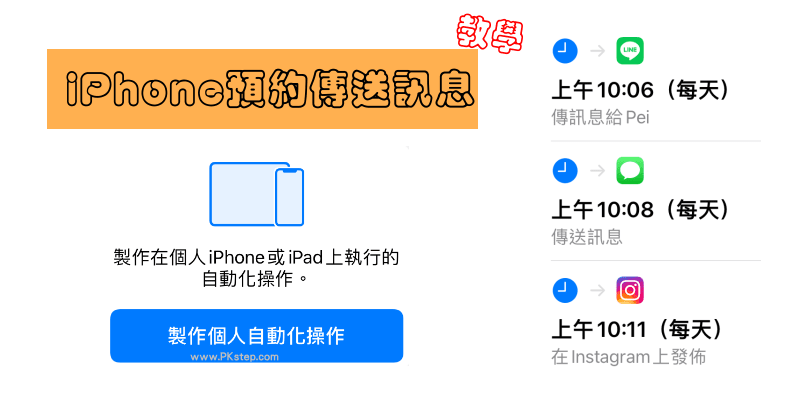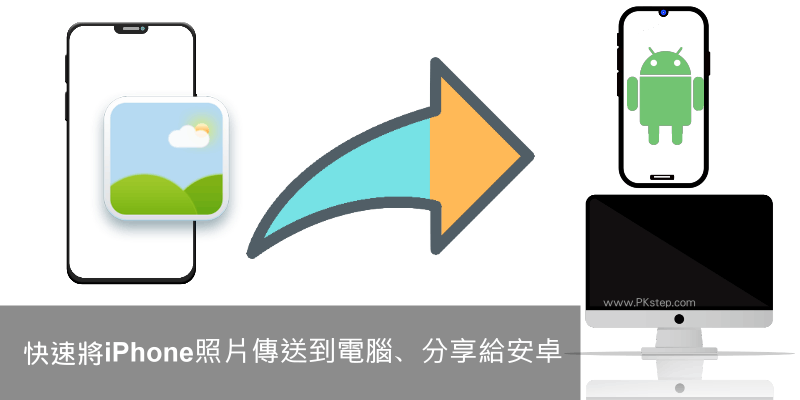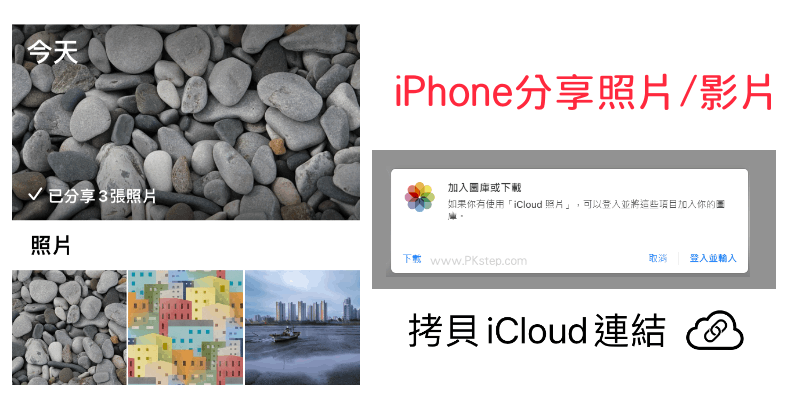
iPhone 拷貝iCloud連結 教學!高清分享照片和影片教學!不要再用LINE分享照片給好友了!透過iOS內建的「拷貝iCloud連結」教學功能,無位置限制、一次快速傳送檔案給多位好友,讓他們可以一鍵下載多張照片,無論是電腦版、iOS或Android手機都能接收,比AirDrop還好用。
iPhonee共享照片影片 教學
用LINE或FB分享照片影片給好友們,會被壓縮到畫質,教你簡單又能高清傳送檔案的方法!首先,前往「設定」→找到「照片」,開啟「iCloud照片」。

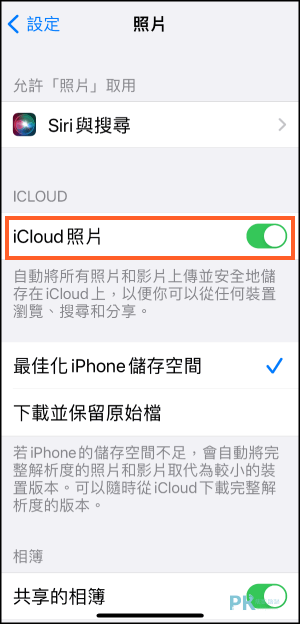
接著,到相簿勾選你要共享的照片→選擇「拷貝icloud 連結」。
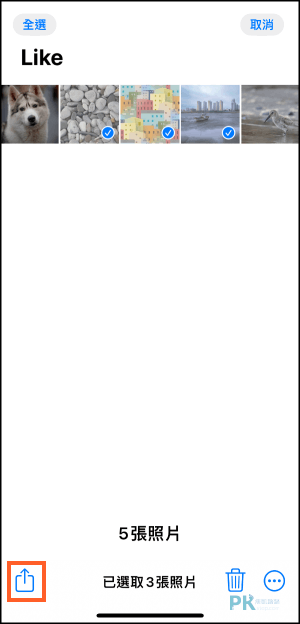
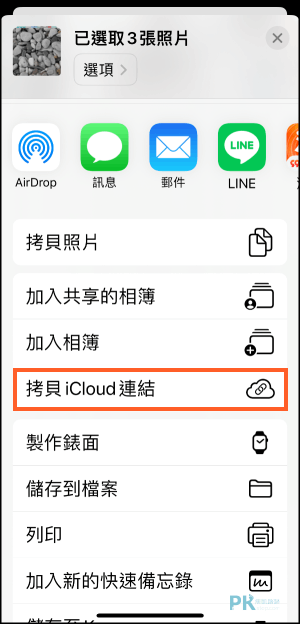
會自動複製連結,把它傳送給其他人,只要點開連結就能下載照片,iPhone也能輕輕鬆鬆跨裝置傳送照片給電腦、Android手機。連結會在一個月後自動刪除。


到相簿裡的「為你推薦」頁面,能查看所有產生的「iCould連結」和分享的照片,可隨時停止分享。
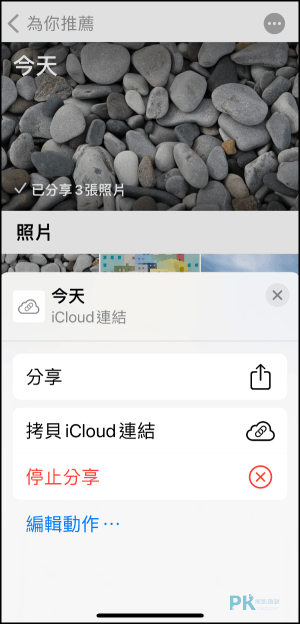
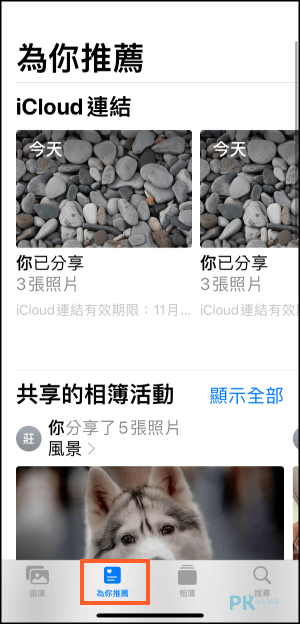
延伸閱讀
♦萬能小組件:iPhone自訂小工具App
♦遠端共享螢幕:手機遠端控制手機App
♦下載網路影片:iPhone萬用影片下載捷徑
♦實用的Siri捷徑教學:必裝的iPhone捷徑推薦
♦免使用傳輸線:把電腦的照片與影片傳送到iPhone
♦一起同步新增和查看照片:iPhone共享相簿教學
♦網頁分享檔案工具:drop.lol 開網頁,就能互傳檔案
♦遠端共享螢幕:手機遠端控制手機App
♦下載網路影片:iPhone萬用影片下載捷徑
♦實用的Siri捷徑教學:必裝的iPhone捷徑推薦
♦免使用傳輸線:把電腦的照片與影片傳送到iPhone
♦一起同步新增和查看照片:iPhone共享相簿教學
♦網頁分享檔案工具:drop.lol 開網頁,就能互傳檔案